A. Windows 7及以上系统可参考下面设置
1、右键单击桌面上的“网络”图标,左键选择“属性”,
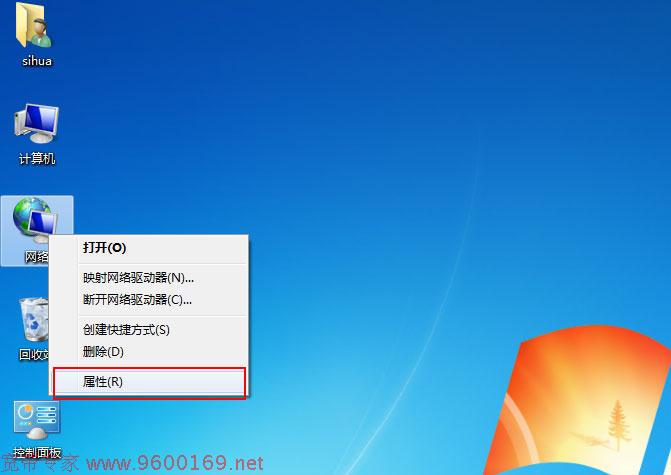
2、在打开的“网络连接”页面中,左键单击左上角“更改适配器设置”;

3、出现的窗口中右击“本地连接”(在windows8/8.1/10中为“以太网”),左键点击“属性”

4、双击“Internet协议版本4(TCP/IPv4)”

5、选择“自动获得IP地址”、“自动获得DNS服务器地址”,单击“确定”

B. Windows XP系统可参考下面设置
1. 右键单击桌面上的“网上邻居”图标,选择“属性”,在打开的“网络连接”页面中,右键单击“本地连接”,选择“属性”。

2. 双击“Internet协议(TCP/IP)”

3. 选择“自动获得IP地址”、“自动获得DNS服务器地址”,单击“确定”

新闻热点
疑难解答